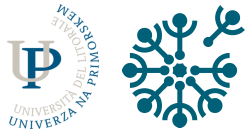Knjiga na dva načina
Zahteve zaključka
3. Knjiga v H5P
3.1. Urejanje knjige s H5P
Prvo seveda kliknemo na Dodaj dejavnost ali vir > Dejavnosti > H5P interaktivna vsebina. (Izberemo črno ikono. Modra ikona H5P omogoča le uvoz shranjenih vsebin, ki smo jih oblikovali s H5P.)
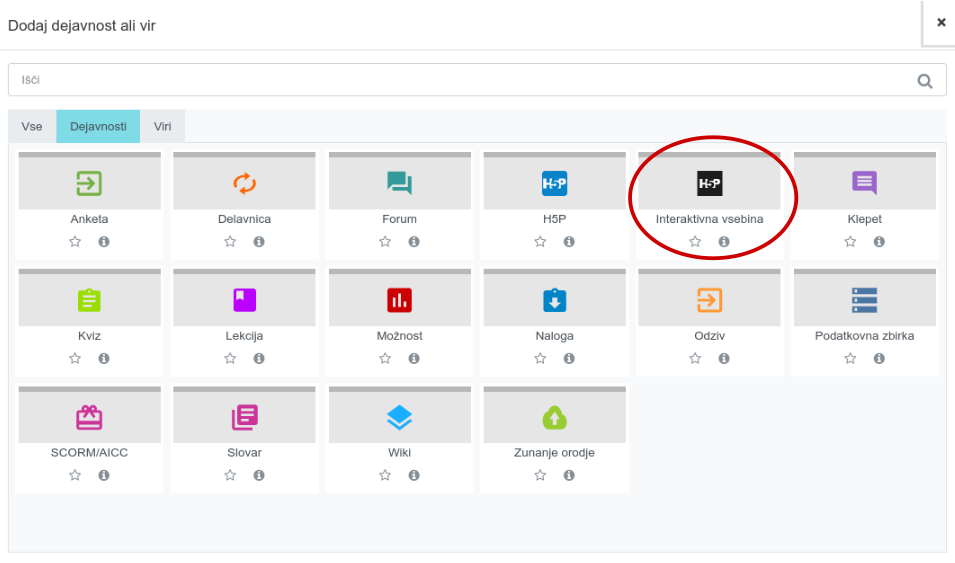
Ko med interaktivnimi vsebinami izberemo interaktivno knjigo, določimo naslov knjige, lahko tudi naslovno sliko.
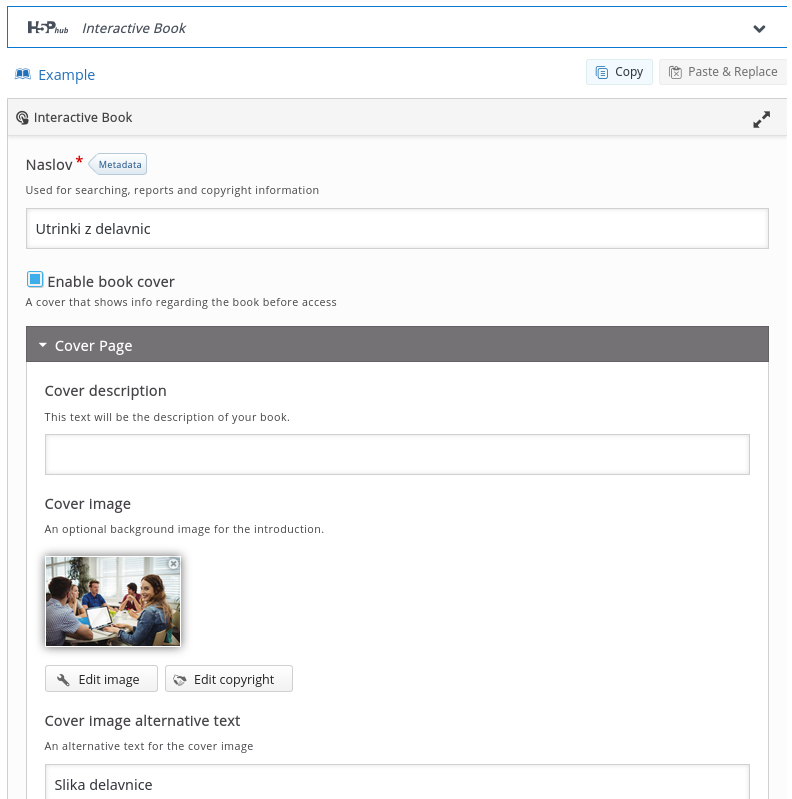
Oblikovanje vsebine je vertikalno. Pričnemo z vsebino, ki je na vrhu prve strani, ki pa ji lahko dodamo še več dodatnih interaktivnih vsebin. Te so lahko različne, saj vsakič izbiramo med 30 možnimi interaktivnimi orodji. Dodajamo lahko seveda tudi nove strani.